قم بتنزيل الحاسبة الكلاسيكية لتحديث المبدعين لنظام Windows 10
كما تعلم بالفعل ، قامت Microsoft بإزالة تطبيق الآلة الحاسبة الكلاسيكي من Windows 10 واستبدله بتطبيق Universal (UWP) جديد. كثير من الناس ليسوا سعداء بهذا التغيير. تم تحميل التطبيق الكلاسيكي بشكل أسرع ، وكان أكثر فائدة لمستخدمي الماوس ولوحة المفاتيح. إليك كيفية استعادة الآلة الحاسبة الكلاسيكية في Windows 10 Creators Update.
الإعلانات
إليك كيفية عمل ملف آلة حاسبة جديدة يبدو التطبيق:
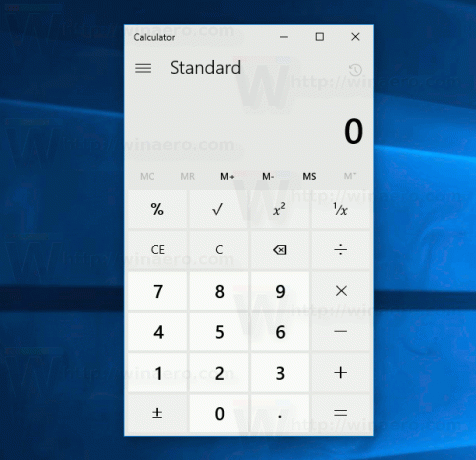
وهذا هو تطبيق الحاسبة الكلاسيكي الذي يجب أن يكون مألوفًا للعديد من المستخدمين.

للحصول على التطبيق ، اتبع الخطوات أدناه.
لتنزيل الحاسبة الكلاسيكية لتحديث المبدعين لنظام Windows 10، قم بتوجيه المتصفح إلى الصفحة التالية:
قم بتنزيل الحاسبة الكلاسيكية لنظام التشغيل Windows 10
قم بتشغيل المثبت. سيبدو مثل هذا:

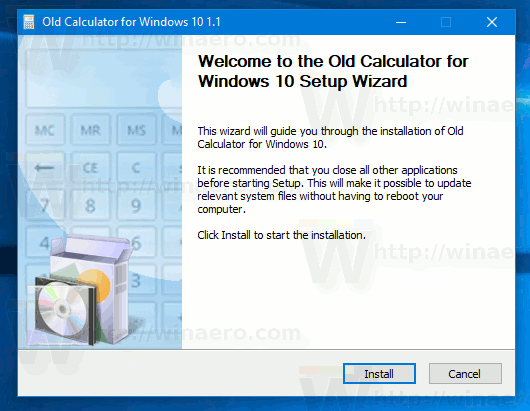
اتبع خطواتها. بعد الانتهاء ، ستجد اختصار تطبيق الحاسبة القديم الجيد في قائمة ابدأ:
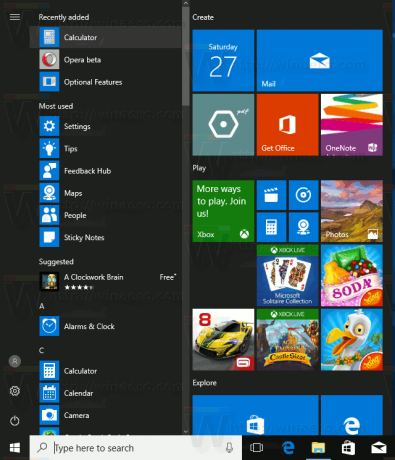
بعد تشغيله ، ستحصل على التطبيق المألوف:

انتهيت. سيتم إحياء تطبيق الآلة الحاسبة بالكامل ، على سبيل المثال ستتمكن من تشغيله كـ "calc.exe" من مربع الحوار "تشغيل" أو من مربع بحث شريط المهام أو من Cortana. سيكون لها نفس لغة واجهة نظام التشغيل الخاص بك. إذا قررت العودة إلى تطبيق Modern Calculator ، فما عليك سوى إلغاء تثبيت Old Calculator من الإعدادات -> التطبيقات -> التطبيقات والميزات. انظر لقطة الشاشة التالية:

سوف "يستمر" تطبيق الآلة الحاسبة الكلاسيكي بعد sfc / scannow و Windows Update وما إلى ذلك. لن يتم استبدال ملفات النظام!
تدعم الحزمة كلاً من Windows 10 32 بت و Windows 10 64 بت. يأتي مع مجموعة كاملة تقريبًا من ملفات MUI ، لذلك ستكون بلغتك الأم خارج الصندوق. يتم دعم قائمة الإعدادات المحلية التالية:
- ar-SA
- BG-BG
- CS-CZ
- دا- DK
- دي- DE
- el-GR
- en-GB
- en-US
- إت- EE
- فاي فاي
- الاب
- هو- IL
- HR-HR
- هو- HU
- انها
- جا- JP
- ko-KR
- LT-LT
- لف- LV
- نب- لا
- nl-nl
- رر رر
- pt-BR
- حزب العمال-حزب العمال
- ريال عماني
- ru-RU
- SK-SK
- sl-SI
- ريال-لاتن- RS
- SV-SE
- ال- TH
- tr-TR
- uk-UA
- zh-cn
- zh-HK
تم تصميم برنامج التثبيت باستخدام ملفات أصلية من إصدارات Windows السابقة. لم يتم تعديلها ولم يتم العبث بها. السبب الوحيد الذي جعلني أجعل برنامج التثبيت هو تثبيت ملفات MUI المطلوبة في موقعها الصحيح. سيتم تثبيت اللغة المطبقة على نظام التشغيل الخاص بك فقط ، لذلك لن تحصل على ملفات MUI إضافية لا تحتاجها.


